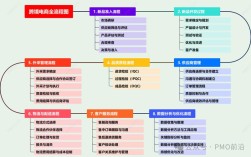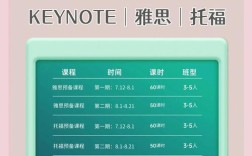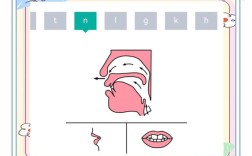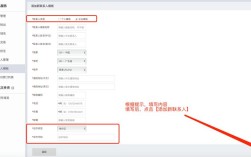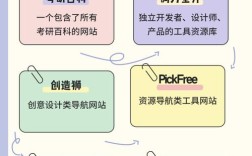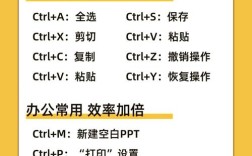在Photoshop中制作拟物化图标需要结合形状工具、图层样式、光影效果和细节刻画,通过模拟真实物体的质感、光影和纹理来打造立体感强的视觉设计,以下是具体操作步骤和技巧:

确定图标的基本形状和主题,若制作一个拟物化的相机图标,可使用圆角矩形工具绘制机身主体,椭圆工具绘制镜头,再用钢笔工具勾勒细节,绘制时注意形状的简洁性,避免过于复杂,后续通过图层样式增加质感,为形状填充基础颜色,建议使用中性色(如灰色)作为底色,便于后续调整光影。
通过图层样式添加核心的拟物化效果,在“图层样式”面板中,首先添加“内阴影”,设置角度与光源方向一致(如右上角120度),调整距离和大小以增强立体感;接着添加“内发光”,颜色选择比底色稍深的灰色,模拟边缘的凹陷效果;再添加“斜面和浮雕”,选择“内斜面”样式,调整深度、大小和角度,使形状呈现凸起或凹陷的质感;最后添加“光泽”,通过渐变模拟表面的反光,增强真实感,相机镜头部分可使用“渐叠加”样式,添加径向渐变模拟镜面反射。
光影细节是拟物化的关键,新建图层,使用画笔工具(硬度0%,低不透明度)在形状边缘绘制高光,模拟光源照射下的亮部;在暗部绘制深色阴影,增强体积感,若需金属质感,可使用“渐变映射”调整颜色,配合“叠加”混合模式使过渡更自然,纹理方面,可通过添加噪点(滤镜-杂色-添加杂色)或使用纹理素材叠加,选择“柔光”混合模式并降低不透明度,模拟表面磨砂或拉丝效果。
细节刻画需耐心调整,按钮部分可单独绘制圆形,添加“内阴影”和“斜面和浮雕”模拟按压感;文字或图标元素可使用“描边”样式,配合“投影”增强层次感,完成后,检查整体光影是否统一,确保所有元素的光源方向一致,避免视觉冲突,可通过“Camera Raw滤镜”微调对比度和色彩,使图标更具视觉冲击力。

以下是相关问答FAQs:
Q1:拟物化图标如何控制光影的自然度?
A1:光影自然度的关键在于光源方向的统一和过渡柔和,首先确定一个固定光源方向(如右上角),所有图层样式(如内阴影、斜面和浮雕)的角度需与此一致,绘制高光和阴影时,使用低硬度的柔边画笔,降低不透明度(10%-20%),逐步叠加避免生硬,利用蒙版隐藏多余光影,确保边缘自然融合。
Q2:如何快速提升图标的质感细节?
A2:可通过添加微妙的纹理和丰富图层样式实现,在“图案叠加”样式中选择细微的噪点或网格纹理,降低不透明度(5%-10%)模拟表面肌理;使用“颜色叠加”调整高光和暗部的色调,增强冷暖对比;对于金属或玻璃质感,可叠加多个“斜面和浮雕”图层,分别调整高光和阴影的参数,细化立体层次,参考真实物体的照片,观察光影和纹理分布,有助于提升细节真实感。